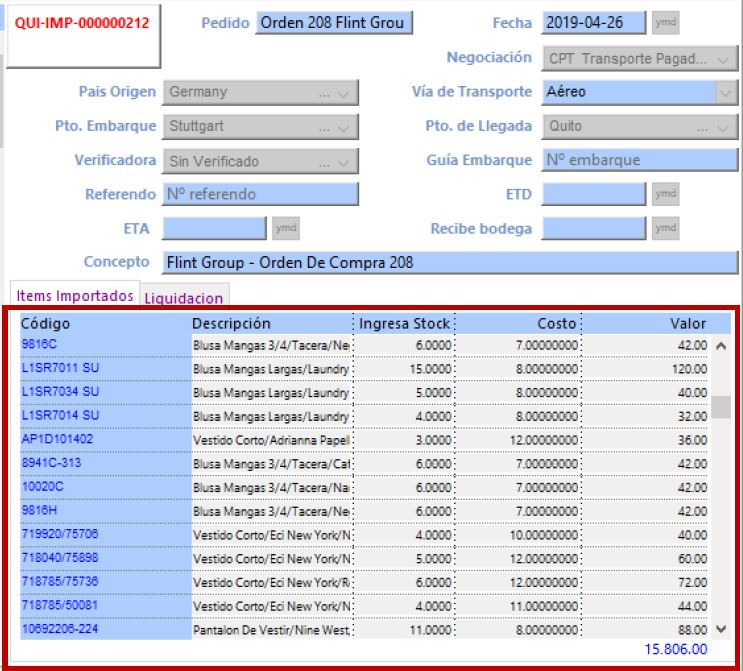En esta opción permite ingresar las Importaciones requeridas por la empresa.
Para crear una importación nos dirigimos al módulo de Compras y hacemos clic en la carpeta de importaciones, al momento de abrir la carpeta sale la siguiente ventana:
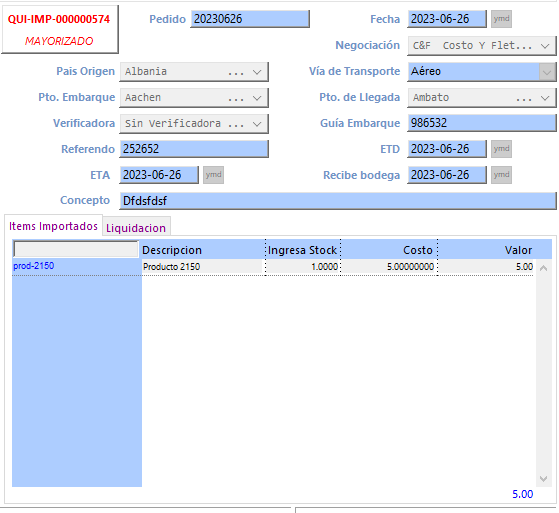
Para crear un pedido nuevo debemos seguir los siguientes pasos:
- Para crear una nueva importación hacer clic en el botón
 .
. - Ingresar el pedido es por definición de cada empresa.
- La fecha se carga automáticamente al momento de crear una nueva importación.
- Escoger la negociación.
- Escoger la vía de transporte.
- Escoger el país de origen.
- Escoger el punto de embarque que sería la ciudad de donde le envía la importación.
- Escoger el punto de llegada que sería la ciudad donde llega la importación.
- Escoger la verificadora en caso de que la tenga.
- Ingresar el número de guía.
- Ingresar el número de referendo eso lo encuentra en la liquidación.
- Ingresar la fecha de ETD (fecha de entrada).
- Ingresar la fecha de ETA (fecha de arribo).
- Ingresar la fecha de bodega (cuando el producto se encuentra en bodega).
- Para guardar el registro hacer clic en el visto o ENTER.
Pasos para ingresar los ítems de importación:
- Para ingresar el ítem de los pedidos hacemos clic en el botón
 .
. - Desplazarse con la tecla TAB.
- Visualizará la lista de productos.
- Escoger el proveedor.
- Seleccionar la bodega.
- Escoger la unidad de medida.
- Seleccionar el arancel.
- Ingresar la cantidad pedida.
- Ingresar la cantidad despachada.
- Ingresar la cantidad de llegada.
- Digitar la cantidad de costo unitario del producto.
- El valor total se carga automáticamente.
- Ingresar el peso unitario en caso de que tuviera.
- Para guardar el registro hacemos clic en el visto o ENTER.
- Luego mayorizar
Registros contables afectando a la importación para la liquidación:
-
- Ubicarse en el módulo de Compras, opción Contables.
- El encabezado debe ingresar como se explica en los pasos a seguir en los contables.
- Cuando se registre la línea escoger el tipo de registro Importación.
- Podrá escoger la importación a ser afectada.
- Escoger el rubro de importación en el cual se va cargar el valor.
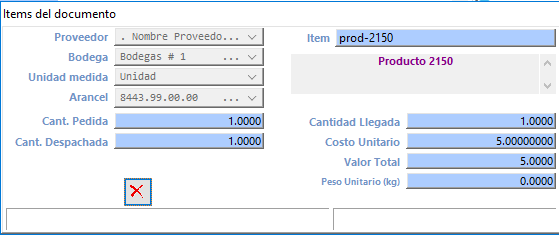
- 6. Estos valores se reflejarán en la importación como liquidación.
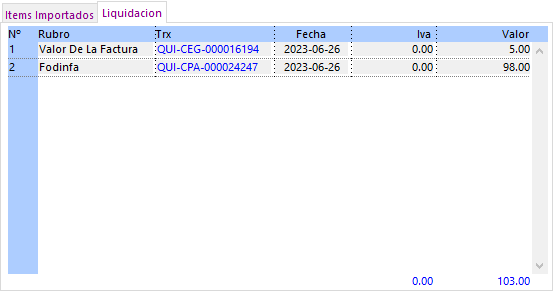
- 7. Los valores que se deben verificar para que la importación esté cuadrada es el valor de la factura.
En la importación se incrementó el proceso de importar los ítems de importación con los siguientes pasos:
- Esta estructura se realizó para una empresa que importa ropa, desean el porcentaje de advalorem e IVA deben ubicar dos columnas más, luego de re empaque.

- Debe estar grabado en un archivo TXT delimitado por tabulaciones.

- Para poder importar debe de estar creada la importación y luego dar clic derecho en la importación.
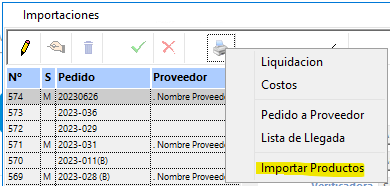
- Al presionar esta opción visualizarán un mensaje si desean importar.
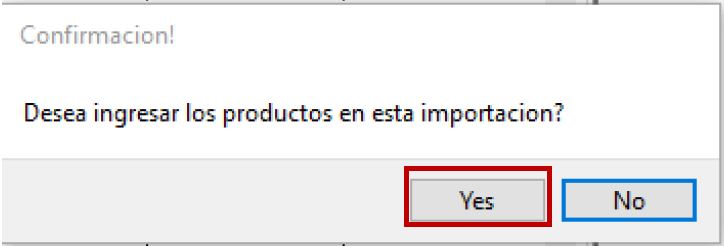
- Al presionar YES visualizarán una ventana para importar el archivo creado.

- Mientras se importa se visualiza el mensaje.
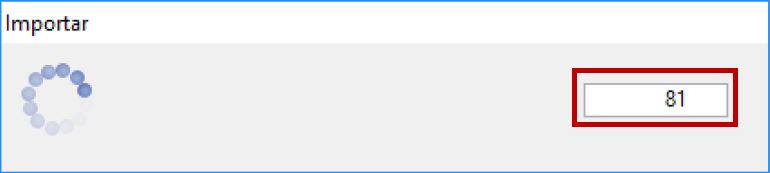
- Luego importa el producto, se visualizarán en la importación creada los productos.